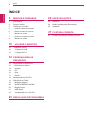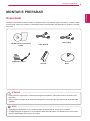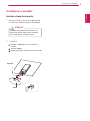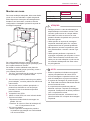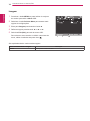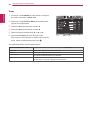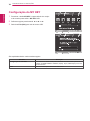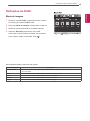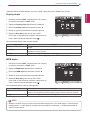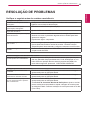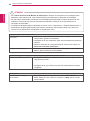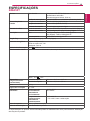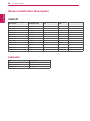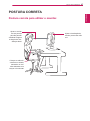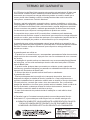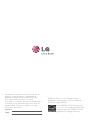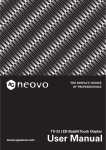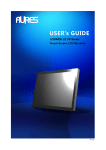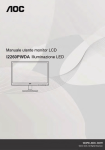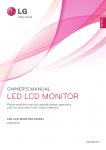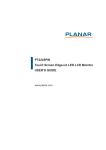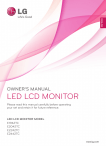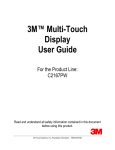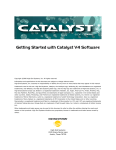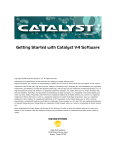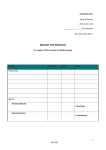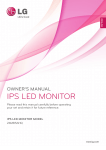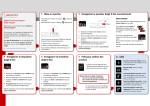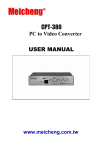Download 10 utilizar o monitor
Transcript
-
2
ÍNDICE
PORTUGUÊS
ÍNDICE
3
MONTAR E PREPARAR
25
ESPECIFICAÇÕES
3
Desembalar
4
Peças e botões
25
26
22EA53T
Modos predefinidos (Resolução)
5
Configurar o monitor
26
Indicador
5
- Instalar a base do suporte
6
- Retirar a base do suporte
7
- Montar em mesa
27
POSTURA CORRETA
7
- Usando o suporte do cabo
27
Postura correta para utilizar o monitor.
9
- Montar em mesa
10
UTILIZAR O MONITOR
10
Ligação a um PC
10
- Ligação D-SUB
10
- Ligação DVI-D
12
PERSONALIZAR AS
DEFINIÇÕES
13
Personalizar as definições
13
- Definições do Menu
14
- Imagem
15
- Cor
16
- Visor
17
- Outros
18
Configuração do MY KEY
19
Definições do FUNC.
19
- Modo de imagem
20
- SUPER ENERGY SAVING
20
- Display Duplo
21
- WEB dupla
22
- Configuração de - MY KEY
23
RESOLUÇÃO DE PROBLEMAS
MONTAR E PREPARAR
3
Desembalar
Verifique se a caixa do produto contém os seguintes itens. Se faltarem alguns acessórios, contate o agente local onde comprou o produto. As ilustrações deste manual podem ser diferentes do produto e acessórios reais.
CD (Manual de instruções)/
cartão
Adaptador CA/CC
Cabo D-SUB
Suporte
Cabo DVI-D
Base
ATENÇÃO
y Para garantir a segurança e a vida útil prolongada do aparelho, não utilize nenhum acessório não
aprovado.
y Nenhum dano ou lesão decorrentes da utilização de acessórios não aprovados está abrangido pela
garantia.
NOTA
y Os acessórios fornecidos com o produto podem ser diferentes de acordo com o modelo.
y As especificações do produto ou os conteúdos deste manual podem ser alterados sem aviso prévio
devido à atualização das funções do produto.
PORTUGUÊS
MONTAR E PREPARAR
4
MONTAR E PREPARAR
Peças e botões
PORTUGUÊS
Indicador de Força (Alimentação)
y Iluminação ligada: ligado
y Iluminação desligada: desligado
Botão Power
(Alimentação)
Botão (Consulte a p.12)
Painel de ligações (Consulte a p.10)
MONTAR E PREPARAR
5
Configurar o monitor
1 Coloque o Monitor com a tela virada para baixo sobre uma superfície plana e almofadada.
ATENÇÃO
Estenda uma esteira de espuma ou um
pano de proteção macio sobre a superfície para proteger a tela de danos.
2
22EA53T
1 Prenda o Suporte para o conjunto do
monitor.
2 Prenda a Base.
3 Aperte o parafuso à direita com uma moeda.
Suporte
Base
PORTUGUÊS
Instalar a base do suporte
6
MONTAR E PREPARAR
Retirar a base do suporte
PORTUGUÊS
1 Coloque o Monitor com a tela virada para baixo sobre uma superfície plana e almofadada.
2
22EA53T
1 Retire o Suporte e a Base do
conjunto do monitor.
2 Vire o parafuso à esquerda com uma moeda.
3 Retire a Base.
Suporte
Base
Suporte
Base
ATENÇÃO
y Esta ilustração demonstra o modelo geral
de ligação. O seu monitor pode ser diferente
dos itens mostrados na imagem.
y Não transporte o produto virado ao contrário segurando apenas na base do suporte.
O produto pode cair e ficar danificado ou
causar-lhe ferimentos no pé.
MONTAR E PREPARAR
Montar em mesa
7
3 Pressione
1 Levante e incline o monitor até ficar na
posição vertical na mesa.
Deixe um espaço livre de 10 cm (no mínimo)
em relação à parede para uma ventilação adequada.
ATENÇÃO
Desligue o cabo de alimentação antes de deslocar o monitor para outro local. Caso contrário,
podem ocorrer choques elétricos.
10 cm
10 cm
10 cm
10 cm
Usando o suporte do cabo
2 Conecte o Adaptador C.A.- C.C. até o
ponto de alimentação na parece.
Suporte do cabo
PORTUGUÊS
o botão (Power) na parte inferior
do painel para ligar a energia.
8
MONTAR E PREPARAR
Utilizar o sistema de segurança Kensington
AVISO
PORTUGUÊS
Quando ajustar o ângulo, não segure o Monitor pela parte inferior, tal como indicado na
seguinte ilustração, pois isso pode causar
ferimentos nos dedos.
O conector do sistema de segurança Kensington
está localizado na parte posterior do monitor. Para
mais informações sobre a sua instalação e utilização, consulte o manual fornecido com o sistema
de segurança Kensington ou visite
http://www.kensington.com.
Ligue o cabo do sistema de segurança Kensington
entre o monitor e uma mesa.
Não toque nem faça pressão com o dedo
quando ajustar o ângulo do monitor.
Não segure este conjunto como a imagem
abaixo. A tela do monitor pode se desprender
da base do suporte e se danificar.
NOTA
O sistema de segurança Kensington é opcional. Pode adquiri-lo na maior parte das lojas
de produtos eletrônicos.
NOTA
Incline num ângulo entre +20 e -5 graus para
cima ou para baixo para ajustar o ângulo do
monitor à visão.
Frente
Traseira
MONTAR E PREPARAR
Montar em mesa
Modelo
10 cm
10 cm
10 cm
10 cm
Se você pretende montar o monitor na parede,
fixe o suporte de montagem (peça opcional) a parede e à parte traseira do monitor.
Se instalar o monitor utilizando uma placa de
montagem na parede (peças opcionais), monte-o
com cuidado para não cair.
1 Por favor, usar parafusos de acordo com a placa
de montagem e com os padrões VESA.
2 Se você usar o parafuso maior do que o padrão
para instalação, o monitor poderá ficar danificado
internamente.
3 Se você não usar o parafuso apropriado e o
produto ficar danificado ou cair da posição
montada, LG não é conderada responsável
pelos incidentes.
4 Compatível com VESA.
5 Utilize a norma VESA, tal como indicado abaixo.
y 784,8 mm e inferior
* Espessura da almofada de montagem na
parede: 2,6 mm
* Parafuso: Φ 4,0 mm x Grau de inclinação 0,7
mm x Comprimento 10 mm
y 787,4 mm e superior
* Utilize a placa de montagem de parede e
os parafusos que estejam em conformidade
com a norma VESA.
22EA53T
VESA (A x B)
Parafuso padrão
Número de parafusos
75 x 75
M4
4
100 x 100
ATENÇÃO
y Desligue primeiro o cabo de alimentação e
depois desloque ou instale o monitor. Caso
contrário, pode ocorrer um choque elétrico.
y Se instalar o monitor no teto ou em uma
parede inclinada, ela poderá cair e provocar
ferimentos graves.
y Utilize apenas um suporte de montagem
na parede autorizado pela LG e contate o
representante local ou pessoal qualificado.
y Não aperte em excesso os parafusos, pois
isso pode danificar o monitor e anular a garantia.
y Utilize apenas parafusos e suportes de
montagem na parede que cumpram a norma
VESA. Danos materiais ou ferimentos causados por uma má utilização ou pelo uso de
um acessório inadequado não estão cobertos pela garantia.
NOTA
y Utilize os parafusos indicados nas especificações para parafusos da norma VESA.
y O kit de montagem na parede inclui um manual de instalação e as peças necessárias.
y O suporte de montagem na parede é opcional. Pode obter acessórios adicionais através
do seu fornecedor local.
y O comprimento dos parafusos pode ser
diferente conforme o suporte de montagem
na parede. Certifique-se de utilizar parafusos
com o comprimento correto.
y Para mais informações, consulte as instruções fornecidas com o suporte de montagem
na parede.
PORTUGUÊS
Para uma ventilação adequada, deixe uma distância de 10 cm em cada lado e a partir da parede.
Estão disponíveis instruções de instalação detalhadas no seu fornecedor, consulte o Guia de
configuração e instalação opcional do suporte de
montagem na parede.
9
10
UTILIZAR O MONITOR
PORTUGUÊS
UTILIZAR O MONITOR
Ligação a um PC
y O seu monitor suporta a função Plug & Play*.
*Plug & Play: um PC reconhece um dispositivo
logo que o utilizador o liga, sem necessidade
de configuração do dispositivo ou de intervenção por parte do utilizador.
Ligação D-SUB
Transmite vídeo analógico do PC para o monitor.
Ligue o PC ao monitor com o cabo de sinais D-sub
de 15 pinos, conforme demonstrado nas seguintes
ilustrações.
NOTA
y Quando utilizar um conector de cabo de
entrada de sinal D-Sub para Macintosh
y Adaptador para Mac
Para ser utilizado com Macintosh da Apple,
é necessária uma ficha adaptadora independente para alterar a densidade do conector
D-SUB VGA de 15 pinos (3 filas) do cabo
fornecido para um conector de 15 pinos e 2
filas.
Ligação DVI-D
Transmite um sinal digital de vídeo e áudio do PC
para o Monitor. Ligue o PC ao Monitor com um
cabo DVI, conforme demonstrado nas seguintes
ilustrações.
UTILIZAR O MONITOR
ATENÇÃO
NOTA
y Se pretender utilizar dois PCs com o monitor,
ligue o cabo de sinal (D-SUB/DVI-D/HDMI)
respectivamente no monitor.
y Se ligar o monitor quando ainda está frio, a
tela pode sofrer alguma vibração. Trata-se
de uma situação normal.
y Podem aparecer alguns pontos vermelhos,
verdes ou azuis na tela. Trata-se de uma
situação normal.
Função de definição automática de imagem
Pressione o botão de energia na parte inferior
do painel para ligar a energia. Quando o monitor
está ligado, a "Self Image Setting" (Definição
automática de imagem) A função é executada
automaticamente. (Apenas suportado no Modo
Analógico)
NOTA
y Função "Self Image Setting".
Esta função proporciona ao usuário as
definições ideais de visualização. Quando
o usuário liga o monitor pela primeira vez,
esta função ajusta a visualização automaticamente para as definições ideais para
cada sinal de entrada individual. (Apenas
suportado no Modo Analógico)
y Função "AUTO".
Se ocorrerem problemas tais como telas e
letras desfocadas, vibração da tela ou de
imagem durante o uso do dispositivo,
ou depois de alterar a resolução de tela,
pressione o botão AUTO para melhorar a
resolução. (Apenas suportado no Modo
Analógico)
NOTA
Caso o cabo de sinal seja desconectado, seu
monitor entrará em stand by automaticamente
após um período.
PORTUGUÊS
y Ligue o cabo de entrada
do sinal e aperte-o, rodando os parafusos para a
direita.
y Não exerça pressão na tela com o dedo
durante um período prolongado, pois pode
provocar distorções temporárias na imagem.
y Evite a apresentação de uma imagem fixa
na tela do aparelho durante um longo
período de tempo para evitar queimar a
imagem. Utilize uma proteção de tela se
possível.
11
12
PERSONALIZAR AS DEFINIÇÕES
PORTUGUÊS
PERSONALIZAR AS DEFINIÇÕES
1 Pressione o botão desejado na parte inferior do conjunto de monitor.
2 Alterar o valor do item de menu, pressionando os botões na parte inferior da instalação do Monitor.
Para voltar ao menu anterior ou definir outros itens do menu, utilize o botão da seta para cima (
).
3 Selecione Exit (SAIR) para sair do menu OSD.
Botões do Monitor
Botão
Descrição
Acesso aos menus principais.(Consulte a p.13)
OSD Locked/
OSD Unlocked
(OSD BLOQUEADO/
DESBLOQUEADO)
Esta função permite-lhe bloquear as definições de controle
atuais, para que não possam ser alteradas despropositadamente.
Mantenha pressionado o botão MENU por alguns segundos.
Selecione a opção desejada:
BLOQUEAR
DESBLOQUEAR
e pressione OK para finalizar.
Utilize este botão para entrar no menu de MY KEY. Para mais informações.(Consulte a
p.18)
Usar este botão para entrar em menus de Modo de imagem, SUPER ENERGY SAVING, DISPLAY DUPLO, WEB DUPLA, Definição de - MY KEY.(Consulte a p.19)
Ao ajustar as suas definições de visualização, pressione o botão AUTO (AUTOMÁTICO) no MONITOR SETUP OSD (OSD DE CONFIGURAÇÃO DO MONITOR). (Apenas
suportado no Modo Analógico)
The best display mode 1920 x 1080
(O melhor modo de
visualização)
Pode selecionar o sinal de entrada.
y Quando estão ligados, pelo menos, dois sinais de entrada, pode selecionar o sinal
de entrada que pretende (D-SUB/DVI).
y Quando está ligado apenas um sinal, este é detectado automaticamente. A predefinição é D-SUB.
EXIT
Sair do OSD.
(Botão de Força)
Liga e desliga a alimentação.
Power Indicator
(Indicador de Power
[Alimentação])
O indicador de alimentação fica vermelho se o monitor está
funcionando corretamente ( em modo). Se o monitor estiver
no Modo de Soneca, o indicador de alimentação pisca em
vermelho.
PERSONALIZAR AS DEFINIÇÕES
13
Personalizar as definições
PORTUGUÊS
Definições do Menu
1 Pressione o botão MENU na parte inferior do conjunto
do monitor para exibir o Menu OSD.
2 Defina as opções pressionando ◄ ou ► ou ▼.
Próximo Menu
3 Selecione o botão Próximo Menu para acessar mais
opções de configurações.
Próximo Menu
4 Selecione Exit (Sair) para sair do menu OSD.
Para voltar ao menu anterior ou definir outros itens do
menu, utilize o botão da seta para cima ( ).
São explicadas abaixo cada uma das opções.
Analógico
Digital
Brilho
Menu
●
●
Contraste
●
●
Wide/Original
Descrição
Ajustar o brilho, contraste da tela.
Wide
Muda para tela preenchida de acordo com o sinal de entrada de imagem.
Conf fábrica
●
●
Original
●
●
Restaurar todas as configurações padrão de fábrica. Pressione os botões ◄, ► para
redefinir imediatamente.
Menu > menu seguinte
Imagem
Nitidez
Cor
Gama De Cor
Temp Cor
Visor
Horizontal
Vertical
Sincronismo
Fase
Outros
Idioma
Luz de Alimentação
Altera a proporção de sinal de entrada de imagem para a original.
* Esta função apenas funciona se as resoluções de entrada forem inferiores à
proporção predefinida do monitor (16:9).
analógico
Digital
●
●
Para ajustar a nitidez da tela
Descrição
●
●
Para personalizar a cor da tela
●
Para ajustar a posição da tela
●
Para melhorar a claridade e estabilidade da tela
●
●
y Analógico: Entrada D-SUB(sinal analógico).
y Digital: Entrada DVI-D(sinal digital).
Para personalizar o estado da tela pelo ambiente de operação de usuário
14
PERSONALIZAR AS DEFINIÇÕES
Imagem
PORTUGUÊS
1 Pressione o botão MENU na parte inferior do conjunto
do monitor para exibir o Menu OSD.
Próximo Menu
2 Selecione o botão Próximo Menu para acessar mais
opções de configurações.
3 Entre para Imagem pressionando o botão ▼.
4 Defina as opções pressionando ◄ ou ► ou ▼.
5 Selecione Exit (Sair) para sair do menu OSD.
Para voltar ao menu anterior ou definir outros itens do
menu, utilize o botão da seta para cima (
).
São explicadas abaixo cada uma das opções.
Menu > Próximo Menu > Imagem
Nitidez
Descrição
Para ajustar a nitidez da tela
PERSONALIZAR AS DEFINIÇÕES
15
Cor
do monitor para exibir o Menu OSD.
2 Selecione o botão Próximo Menu para acessar mais
Próximo Menu
opções de configurações.
3 Selecione Cor pressionando o botão ►.
4 Entre para Cor pressionando o botão ▼.
5 Defina as opções pressionando ◄ ou ► ou ▼.
6 Selecione Exit (Sair) para sair do menu OSD.
Para voltar ao menu anterior ou definir outros itens do
menu, utilize o botão da seta para cima (
).
São explicadas abaixo cada uma das opções.
Menu > Próximo Menu > Cor
descrição
Gama De Cor
Defina o seu próprio valor de gama: Gama de cor 0, Gama de cor 1, Gama de
cor 2 No monitor, os valores de gama alta ex bem imagens esbranquiçadas,
enquanto os valores de gama baixa exibem imagens pretas.
Temp Cor
Usuário
• Vermelho:Definir os seus próprios níveis de cor vermelha.
• Verde:Definir os seus próprios níveis de cor verde.
• Azul:Definir os seus próprios níveis de cor azul.
Seleciona a cor da tela.
Quente: Define a temperatura da cor de tela para quente (mais vermelho).
Médio: Define a temperatura da cor de tela para média.
Frio:Define a temperatura da cor de tela para fria (mais azul).
PORTUGUÊS
1 Pressione o botão MENU na parte inferior do conjunto
16
PERSONALIZAR AS DEFINIÇÕES
Visor
PORTUGUÊS
1 Pressione o botão MENU na parte inferior do conjunto
do monitor para exibir o Menu OSD.
Próximo Menu
2 Selecione o botão Próximo Menu para acessar mais
opções de configurações.
3 Selecione Visor pressionando o botão ►.
Sincronismo
4 Entre para Visor pressionando o botão ▼.
5 Defina as opções pressionando ◄ ou ► ou ▼.
6 Selecione Exit (Sair) para sair do menu OSD.
Para voltar ao menu anterior ou definir outros itens do
menu, utilize o botão da seta para cima (
).
São explicadas abaixo cada uma das opções.
Menu > Próximo Menu > Visor
Horizontal
descrição
para mover imagens a esquerda e a direita.
Vertical
para mover imagens para cima e para baixo.
Sincronismo
para minimizar as barras verticais ou listras visíveis no fundo de tela. O tamanho da tela horizontal também será alterado.
Fase
para ajustar o foco da exibição. Este item permite remover qualquer ruído horizontal e limpar ou aguçar a imagem de caraterística.
PERSONALIZAR AS DEFINIÇÕES
17
Outros
do monitor para exibir o Menu OSD.
Próximo Menu
2 Selecione o botão Próximo Menu para acessar mais
opções de configurações.
alimentação
3 Selecione Outros pressionando o botão ►.
4 Entre para Outros pressionando o botão ▼.
5 Defina as opções pressionando ◄ ou ► ou ▼.
6 Selecione Exit (Sair) para sair do menu OSD.
Para voltar ao menu anterior ou definir outros itens do
menu, utilize o botão da seta para cima (
).
São explicadas abaixo cada uma das opções.
Menu > Próximo Menu > Outros
Descrição
Idioma
Para escolher a linguagem em que os nomes de controle serão exibidos.
Luz de alimentação
Usa esta função para estabelecer o indicador de alimentação na parte inferior do monitor para Ligar ou Desligar . Se você estabelece para Desligar ,
ele vai estar desligado.
Se defina Ligar em qualquer momento, o indicador de iluminação será
automaticamente ligado.
PORTUGUÊS
1 Pressione o botão MENU na parte inferior do conjunto
18
PERSONALIZAR AS DEFINIÇÕES
Configuração do MY KEY
PORTUGUÊS
1 Pressione o botão MY KEY na parte inferior do conjunto do monitor para exibir o MY KEY OSD.
2 Defina as opções pressionando ◄ ou ► ou ▼.
3 Selecione Exit (Sair) para sair do menu OSD.
Configuração de - MY KEY
Configuração de - MY KEY
São explicadas abaixo cada uma das opções.
MY KEY
Descrição
Configuração de - MY KEY
MY KEY é um atalho. Você pode selecionar uma das FUNC. (Modo de
imagem, SUPER ENERGY SAVING, Display duplo, WEB dupla) como seu
recurso favorito.
Voltar
Selecione Voltar para retornar MY KEY menu.
PERSONALIZAR AS DEFINIÇÕES
19
Definições do FUNC.
PORTUGUÊS
Modo de imagem
1 Pressione o botão FUNC. na parte inferior do conjunto
do monitor para exibir o FUNC. OSD.
2 Entre para Modo de imagem pressionando o botão ▼.
3 Defina as opções pressionando os botões ◄ ou ►.
4 Selecione Exit (Sair) para sair do menu OSD.
Para voltar ao menu anterior ou definir outros itens do
menu, utilize o botão da seta para cima (
).
São explicadas abaixo cada uma das opções.
Modo De Imagem
Descrição
Costumizada
É um modo que o usuário pode ajustar cada elemento. É possível ajustar o modo de cor do
menu principal.
Texto
É um modo que a tela é ajustada para otimizar trabalhos de texto.
Foto
É um modo que a tela é ajustada para otimizar as imagens.
Cinema
É um modo que a tela é ajustada para otimizar os vídeos.
Jogos
É um modo que a tela é ajustada para otimizar um jogo.
20
PERSONALIZAR AS DEFINIÇÕES
SUPER ENERGY SAVING
PORTUGUÊS
1 Pressione o botão FUNC. na parte inferior do conjunto
do monitor para exibir o FUNC. OSD.
2 Selecione SUPER ENERGY SAVING pressionando o
botão ►.
3 Entre para SUPER ENERGY SAVING pressionando o
botão ▼.
Alto
Baixo
Desligado
Reiniciar
4 Defina as opções pressionando ◄ ou ► ou ▼.
5 Selecione EXIT (Sair) para sair do menu OSD.
Para voltar ao menu anterior ou definir outros itens do
menu, utilize o botão da seta para cima (
).
São explicadas abaixo cada uma das opções.
SUPER ENERGY SAVING
Descrição
Alto
SUPER ENERGY SAVING permite que você pode poupar energia com esta função
de alta energia eficiente.
Baixo
SUPER ENERGY SAVING permite que você pode poupar energia com esta função
de baixa energia eficiente.
Desligado
Desativa a SUPER ENERGY SAVING (Super poupança de energia).
Reiniciar
Repõe os valores de estimativas de redução de consumo de energia e emissões de
CO2 totais.
NOTA
y TOTAL DE REDUÇÃO DE POTÊNCIA (Redução total de energia): Quanta energia é poupada ao
utilizar o monitor.
y TOTAL REDUÇÃO CO2 (Redução total de CO2): Altera a TOTAL POWER REDUCTION (Redução
total de energia) para CO2.
y DADOS DE POUPANÇA(W/h)
SUPER SAVING
5 W/h
y Os dados de poupança dependem do painel. Por isso, estes valores devem variar por cada painel e
por fabricante do painel.
y A LG calcula estes valores utilizando o “broadcast video signal” ("sinal de vídeo emitido").
(Incluindo transmissão de video: IEC 62087)
y SUPER POUPANÇA refere-se à quantidade de energia que pode ser poupada utilizando a função
SUPER POUPANÇA DE ENERGIA.
PERSONALIZAR AS DEFINIÇÕES
21
*Antes de utilizar funções abaixas, por favor, instale o programa DUAL SMART SOLUTION.
1 Pressione o botão FUNC. na parte inferior do conjunto
Display duplo
do monitor para exibir o FUNC. OSD.
2 Selecione Display duplo pressionando o botão ►.
3 Entre em Display duplo pressionando o botão ▼.
4 Defina as opções pressionando os botões ◄ ou ►.
5 Selecione Exit (Sair) para sair do menu OSD.
Para voltar ao menu anterior ou definir outros itens do
menu, utilize o botão da seta para cima (
).
São explicadas abaixo cada uma das opções.
Display duplo
Descrição
Clone
Ao selecionar Clone, o usuário pode usar o monitor secundário como modo feito do monitor
principal.
Expandido
Ao selecionar Expandido, o usuário pode usar o monitor secundário como modo
estendido do monitor principal.
Desligar
Se selecionar Desligar, Display duplo será desligado.
*Antes de utilizar funções abaixas, por favor, instale o programa DUAL SMART SOLUTION.
WEB dupla
1 Pressione o botão FUNC. na parte inferior do conjunto
do monitor para exibir o FUNC. OSD.
WEB dupla
2 Selecione WEB dupla pressionando o botão ►.
3 Entre para WEB dupla pressionando o botão ▼.
4 Defina as opções pressionando os botões ◄ ou ►.
5 Selecione Exit (Sair) para sair do menu OSD.
Para voltar ao menu anterior ou definir outros itens do
menu, utilize o botão da seta para cima (
).
São explicadas abaixo cada uma das opções.
WEB dupla
Descrição
Ligar
Ajudar o usuário a navegar eficientemente na site de forma de dividir em metade. Ajudar a organizar e mover tela janelas secundária. Ajudar o usuário a controlar a proporção da janela.
Desligar
Se selecionar Desligar, WEB dupla será desligado.
NOTA
y Quando o monitor entra em modo de economia de energia com o PC salvar opção-> Pressionando
qualquer botão -> OSD aparecer e usuário deve pressionar o botão dual -> Usuário pode trazer de
volta ao modo normal.
PORTUGUÊS
Display duplo
22
PERSONALIZAR AS DEFINIÇÕES
Configuração de - MY KEY
PORTUGUÊS
1 Pressione o botão FUNC. na parte inferior do conjunto
Configuração de - MY KEY
do monitor para exibir o FUNC. OSD.
2 Selecione Definição de - MY KEY pressionando o
botão ►.
Display duplo
WEB dupla
3 Entre para Definição de - MY KEY pressionando o
botão ▼.
4 Defina as opções pressionando os botões ◄ ou ►.
5 Selecione Exit (Sair) para sair do menu OSD.
Para voltar ao menu anterior ou definir outros itens do
menu, utilize o botão da seta para cima (
).
São explicadas abaixo cada uma das opções.
Config. de - MY KEY
Descrição
Modo de imagem
Modo de imagem ajustar o conjunto de monitor para o aparecimento de melhor filme.
SUPER ENERGY SAVING
Permite SUPER ENERGY SAVING você pode economizar energia com esta função de
energia- eficiente.
Display duplo
O usuário pode usar Clone ou Expandido em outro monitor.
WEB dupla
Ajudar o usuário para navegar na web de forma eficiente, dividindo ao meio e alguma
conveniência outro em navegar em páginas duplas.
RESOLUÇÃO DE PROBLEMAS
23
Verifique o seguinte antes de contatar a assistência.
A imagem não aparece
O cabo de alimentação do monitor
está ligado?
y Verifique se o cabo de alimentação do monitor está corretamente
ligado a uma tomada de alimentação.
A luz do indicador de power
(alimentação) está ligada?
y Pressione o botão Power (alimentação).
Está ligado e o indicador de alimen- y Ajuste o brilho e o contraste.
tação esta vermelho?
O indicador de power (alimentação) y Se o monitor está em modo de economia de energia, experimente
está intermitente?
deslocar o mouse ou pressione alguma tecla no teclado para fazer
aparecer a imagem.
y Experimente ligar o computador.
Vê uma mensagem "OUT OF RAN- y Esta mensagem aparece quando o sinal do PC (placa gráfica) está
GE" na tela?
fora do limite horizontal ou vertical do monitor. Consulte a seção
"Especificações" deste manual e configure novamente o seu monitor.
Vê uma mensagem "SEM SINAL"
na tela?
y Quando o monitor estiver em "SEM SINAL" em 5 minutos, o monitor
vai para modo de DPM.
Vê uma mensagem "OSD BLOQUEADO" na tela?
Mensagem "OSD BLOQUEADO"
quando pressiona o botão MENU?
y Pode bloquear as definições de controles atuais, para que não possam ser alteradas despropositadamente. Pode desbloquear os controles OSD em qualquer altura mantendo pressionado MENU durante vários segundos: aparecerá "OSD DESBLOQUEADO".
A imagem apresentada está incorreta
As posições apresentadas estão
incorretas.
y Pressione o botão AUTO para ajustar automaticamente a imagem
apresentada para as definições ideais.
São visíveis faixas ou barras
horizontais ou verticais no fundo.
y Pressione o botão AUTO para ajustar automaticamente a imagem
apresentada para as definições ideais.
O ruído horizontal de qualquer imagem ou caracteres não é apresentado corretamente.
y Pressione o botão AUTO para ajustar automaticamente a imagem
apresentada para as definições ideais.
y Vá a Painel de Controle► Monitor► Definições e ajuste o monitor
para a resolução recomendada ou ajuste a imagem do monitor para
as definições ideais. Defina a resolução de cores para mais de 24 bits
(True Color).
PORTUGUÊS
RESOLUÇÃO DE PROBLEMAS
24
RESOLUÇÃO DE PROBLEMAS
ATENÇÃO
PORTUGUÊS
y Vá a Painel de Controle► Monitor ► Definições e verifique se a frequência ou resolução foram
alteradas. Caso tenham sido, volte a ajustar a placa de vídeo para a resolução recomendada.
y Se não estiver selecionado a resolução recomendada (resolução ideal), as letras podem ficar desfocadas e a tela pode ficar escura, truncada ou polarizada. Certifique-se de que selecionou a
resolução recomendada.
y O método de definição pode ser diferente de acordo com o computador e o Sistema Operacional. O
desempenho da placa gráfica pode não suportar a resolução mencionada. Neste caso, entre em
contato com o fabricante do computador ou da placa de vídeo.
A imagem apresentada está incorreta
A cor da imagem é monocromática
ou anormal.
A imagem está intermitente.
y Verifique se o cabo de sinal está corretamente ligado e utilize uma
chave para o apertar se necessário.
y Certifique-se de que a placa de vídeo está corretamente inserida na
ranhura.
y Defina a resolução de cores para mais de 24 bits (True Color) em
Painel de Controle ► Definições.
y Verifique se a tela está no Modo Linha interlaçada, e caso esteja,
altere-o para a resolução recomendada.
Vê uma mensagem "Unrecognized monitor, Plug&Play (VESA DDC) monitor found"?
Instalou o driver do monitor?
y Certifique-se de baixar e instalar o driver do monitor a partir do site
http://www.lg.com/br.
y Certifique-se de que verifica se a placa de vídeo suporta a função
Plug&Play.
Mostrar pisca
Se você não definir o tempo
recomendado?
y Ele irá exibir filcker se você usar o tempo de HDMI 1080i Hz
60/50, Então por favor, defina o momento a 1080p, que é o modo
recomendado.
ESPECIFICAÇÕES
25
ESPECIFICAÇÕES
22EA53T
Tipo de tela
Entrada de vídeo
Distância entre pixels
Frequência horizontal
Frequência vertical
Formato de entrada
Sinal de entrada
Resolução
Formato de entrada
Máx.
Sincronização de
entrada
Tela plana LCD TFT de 54,6 cm
Revestimento anti-brilho
Tamanho diagonal visível: 54,6 cm
0,08265*RGBmm x 0,24795mm (Distancia pixels)
30 kHz a 83 kHz (Automática)
56Hz a 75Hz (D-SUB, DVI-D)
Sincronização separada digital
Conector D-SUB de 15 pinos/conector DVI-D (Digital)
RGB Analógica (0,7 Vp-p/ 75 ohm), Digital
D-SUB(Analógica) : 1920 x 1080 @ 60 Hz
DVI (Digital) : 1920 x 1080 @ 60 Hz
Recomendada
VESA 1920 x 1080 @ 60 Hz
DDC 2AB(Analógico) ; DDC 2B (Digital)
Ligado: 25 W(normal)
Modo de espera ≤ 0,3 W
Desligado ≤ 0,3 W
Potência de alimentação 19 V
1,3 A
Plug & Play
Consumo energético
Transformador CA/CC
Dimensões
(Largura x Altura x
Profundidade)
Peso
Tipo.ADS-40FSG-19.19025GPBR-1,.fabricado.por.SHENZHEN.HONOR.ELECTRONIC
Saído : 19 V
1,3 A
Incluindo suporte
Excluindo suporte
50,8 cm x 38,5 cm x 18,7 cm
50,8 cm x 31,2 cm x 5,8 cm
2,8 kg
Ângulo de inclinação
-5° a 20°
Condições
ambientais
Temperatura de
10°C a 35 °C
funcionamento
10% a 80%
Humidade de
funcionamento
Temperatura de
-20°C a 60 °C
armazenamento
5 % a 90 % sem condensação
Humidade de
armazenamento
Fixo ( ), Removível (O)
Tipo de tomada de parede
Base do suporte
Cabo de alimentação
As especificações do produto acima indicadas podem ser alteradas sem aviso prévio devido à atualização
das funções do produto.
PORTUGUÊS
Monitor
26
ESPECIFICAÇÕES
Modos predefinidos (Resolução)
PORTUGUÊS
22EA53T
Modos de visualização
(Resolução)
Frequência
horizontal (kHz)
Frequência vertical
(Hz)
Polaridade
(H/V)
720 x 400
31,468
70
-/+
640 x 480
31,469
60
-/-
640 x 480
37,500
75
-/-
800 x 600
37,879
60
+/+
800 x 600
46,875
75
+/+
1024 x 768
48,363
60
-/-
1024 x 768
60,023
75
+/+
1152 x 864
67,500
75
+/+
1280 x 1024
63,981
60
+/+
1280 x 1024
79,976
75
+/+
1680 x 1050
65,290
60
-/+
1920 x 1080
67,500
60
+/+
Indicador
Modo
Cor do LED
Ligado
Vemelho
Modo em espera
Vermelho piscando
Desligado
Desligado
Modo recomendado
POSTURA CORRETA
27
PORTUGUÊS
POSTURA CORRETA
Postura correta para utilizar o monitor.
Ajuste o monitor
e a sua postura
para lhe permitir
visualizar imagens
no ângulo de visualização ideal.
Coloque as mãos levemente no teclado,
mantendo os cotovelos dobrados e os
braços na horizontal.
Ajuste a localização do
monitor para evitar reflexos.
TERMO DE GARANTIA
A LG Electronics do Brasil Ltda. garante este produto pelo período de 90 dias mais
nove meses contados a partir da data de emissão da Nota Fiscal de compra ou
documento que comprove a entrega efetiva do produto ao usuário, desde que o
mesmo tenha sido instalado conforme orientações descritas neste manual de
instruções e, somente em Território Nacional.
Durante o período estipulado, a garantia cobre o reparo de defeitos ou vícios que
se apresentem nos produtos. Somente o técnico do Serviço Autorizado credenciado
pela LG Electronics do Brasil Ltda. está autorizado a reparar defeitos em produtos
que se encontrem na garantia, mediante apresentação da Nota Fiscal de compra
ou documento que comprove a entrega efetiva do produto ao usuário.
O consumidor tem o prazo de 90 (noventa) dias, contados a partir da data de
emissão da nota fiscal de compra ou documento que comprove a entrega efetiva do
produto ao usuário, para reclamar de quaisquer vícios aparentes (aqueles de fácil e
imediata constatação) do produto ou dos acessórios que o acompanham.
A garantia de peça sujeita ao desgaste natural (peças plásticas e acessórios em
geral), fica restrita ao prazo legal de 90 (noventa) dias, a contar da data de emissão
da Nota Fiscal de compra ou documento que comprove a entrega efetiva do
produto ao usuário.
A garantia perde seu efeito se:
- O produto ou os acessórios que o acompanham apresentarem falha decorrente de
culpa exclusiva do consumidor, seja pelo mau uso ou em desacordo com o manual
do usuário;
- A instalação do produto estiver em desacordo com as recomendações do Manual
de Instruções, ou tiver sido realizada por terceiro não autorizado pela LG Electronics do Brasil Ltda.;
- O produto sofrer qualquer dano provocado por acidente, queda, agentes da
natureza ou consertos realizados por pessoas ou entidades terceiras não autorizadas pela LG Electronics do Brasil Ltda.;
- O número de série do produto estiver danificado ou adulterado.
A garantia não cobre:
- Quaisquer despesas de locomoção e/ou transporte do produto, bem como
despesas de viagem e estadia do técnico (quando for o caso) relativamente a
produtos instalados fora do perímetro urbano onde se localiza o Serviço Autorizado
LG mais próximo, correndo por conta e risco do consumidor. Se o consumidor
desejar ser atendido no local em que o produto estiver instalado, ficará a critério do
Serviço Autorizado a cobrança de taxa de visita e deslocamento, devendo o
consumidor consultá-lo antes de solicitar o serviço;
- O mau funcionamento do produto devido à instalação ou rede elétrica local
inadequada.
A Garantia Legal e Contratual somente poderá ser exercida perante Serviço
Autorizado LG, cujos endereços estão disponíveis no website www.lge.com.
A GARANTIA SOMENTE É VÁLIDA MEDIANTE A APRESENTAÇÃO DA NOTA
FISCAL DE COMPRA DESTE PRODUTO OU DE DOCUMENTO QUE
COMPROVE A ENTREGA EFETIVA DO PRODUTO AO CONSUMIDOR.
serviço de atendimento
ao consumidor
Capitais e Regiões
Metropolitanas
Demais
Localidades
* Somente chamadas originadas de telefone fixo
Certifique-se de que lê as Precauções de segurança antes de utilizar o equipamento.
Mantenha o Manual do usuário (CD) num
local acessível para futuras consultas.
O modelo e o número de série do equipamento situam-se na parte traseira e num lado do
equipamento. Escreva os dados caso seja
necessário assistência.
MODELO
SÉRIE
ENERGY STAR is a set of power-saving
guidelines issued by the U.S.Environmental
Protection Agency(EPA).
As an ENERGY STAR Partner LGE
U. S. A.,Inc. has determined that this
product meets the ENERGY STAR
guidelines for energy efficiency.